TTEP.CN > 故障 >
Win8.1电脑复制文件速度慢的解决办法 Win8.1电脑复制文件速度慢
Win8.1电脑复制文件速度慢的解决办法 Win8.1电脑复制文件速度慢怎么办 在平时的工作中,我们常常需要复制黏贴文件,但是就这一过程用的时间就很长了,因此不少用户反映说自己的Win8.1电脑复制文件速度慢,那么遇到这问题该怎么办?不懂解决的朋友赶紧看看以下文章内容吧!
具体解决方法:
1、首先打开控制面板,以大图标查看方式找到Windows Defender并双击将其打开
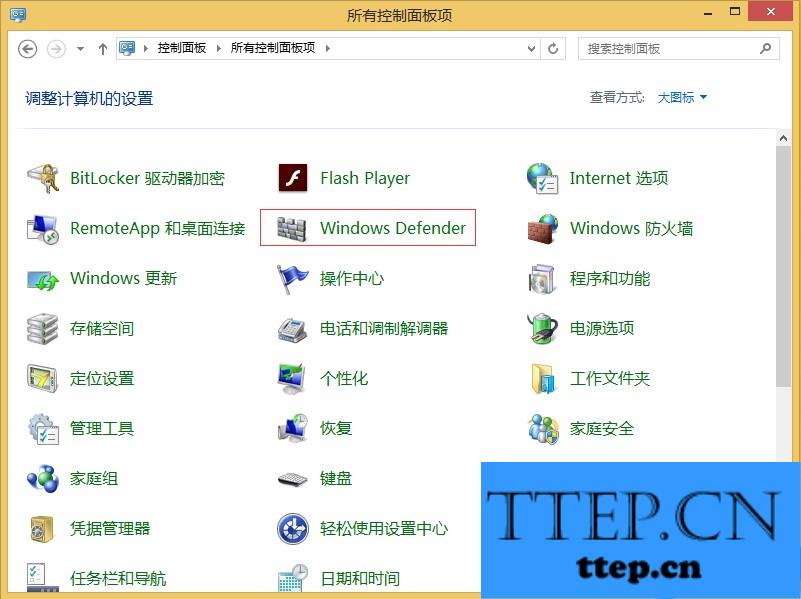
2、接着在Windows Defender窗口中,切换至设置选项卡,在实时保护栏下,取消勾选“启用实时保护(推荐)”,然后保存设置即可
3、或者依旧打开控制面板,找到程序并点击进入,然后选择“打开或关闭Windows功能”
4、在功能列表中找到“远程差分压缩API支持”,将该项前面的勾取消,并点击确定
以上就是Win8.1电脑复制文件速度慢的解决方法了,方法很简单,我们只需要进行设置“Windows Defender”,之后在关闭“远程差分压缩API支持”即可。
具体解决方法:
1、首先打开控制面板,以大图标查看方式找到Windows Defender并双击将其打开
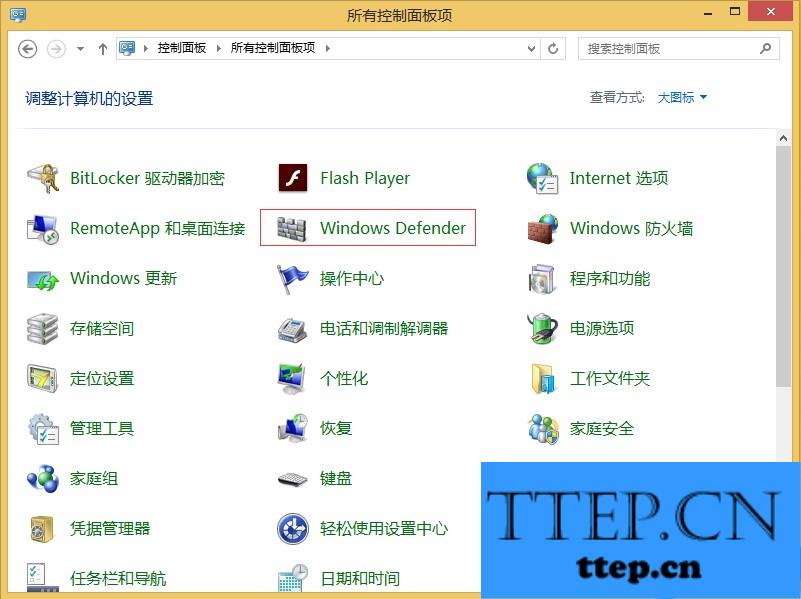
2、接着在Windows Defender窗口中,切换至设置选项卡,在实时保护栏下,取消勾选“启用实时保护(推荐)”,然后保存设置即可
3、或者依旧打开控制面板,找到程序并点击进入,然后选择“打开或关闭Windows功能”
4、在功能列表中找到“远程差分压缩API支持”,将该项前面的勾取消,并点击确定
以上就是Win8.1电脑复制文件速度慢的解决方法了,方法很简单,我们只需要进行设置“Windows Defender”,之后在关闭“远程差分压缩API支持”即可。
- 上一篇:Win8 IE11登录交行网银崩溃了怎么办 Win8 IE11登录交行网银崩溃
- 下一篇:没有了
- 最近发表
- 赞助商链接
